SANGOでは以下の画像のようにサイドメニューに記事をピックアップして表示することができます。
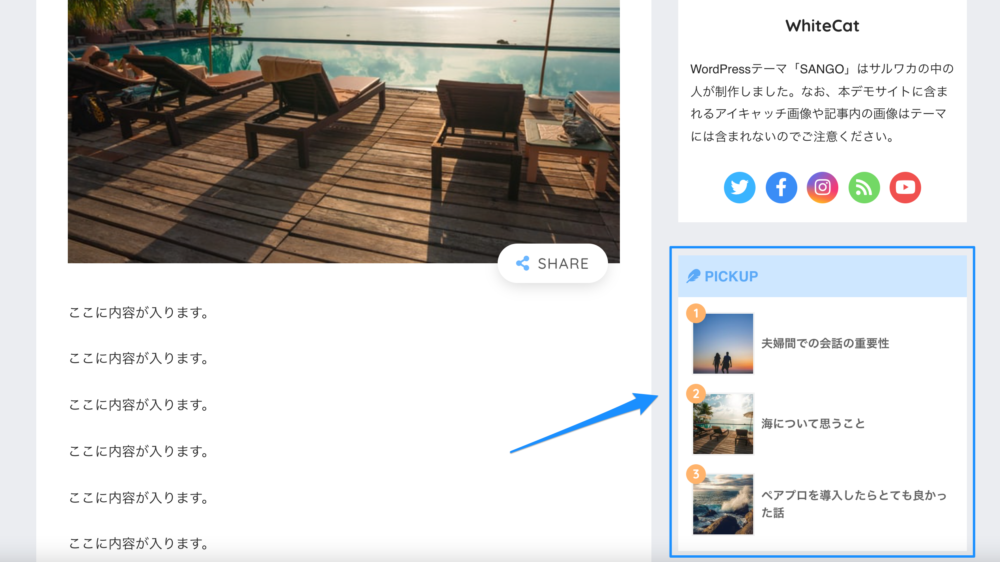
まず、以下のようなレガシーウィジェットの画面になっている場合はブロックウィジェットに変更しましょう。
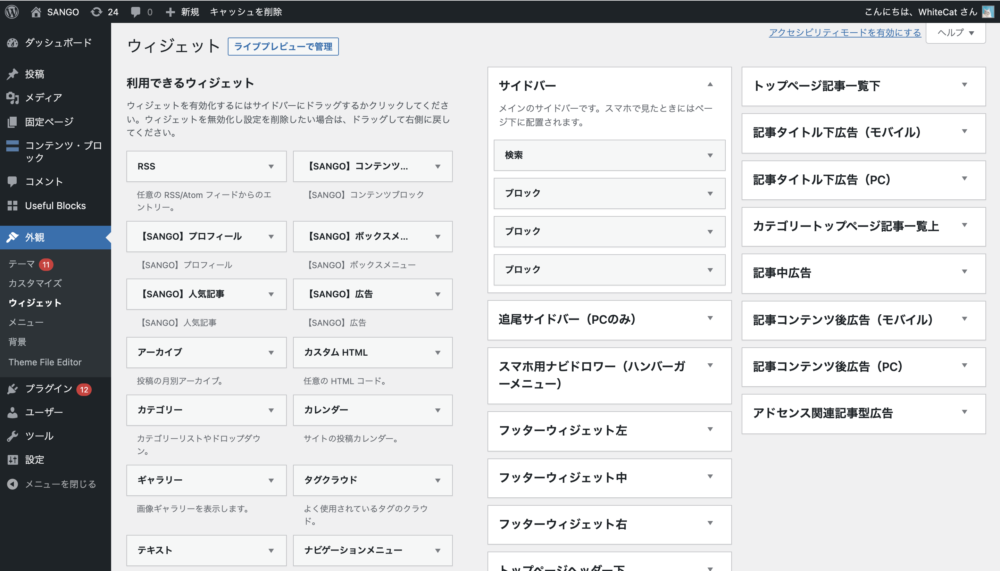
管理画面 → カスタマイズ → 詳細設定より「レガシーウィジェットを利用する」にチェックを入れます。すると以下のようにウィジェットの画面がブロックエディターになります。

記事一覧ブロックの使い方についてはこちらの記事が参考になります。
 【SANGO 記事一覧ブロック】の使い方
【SANGO 記事一覧ブロック】の使い方
「サイドバー」を開いていただきそこに記事一覧ブロックを挿入します。
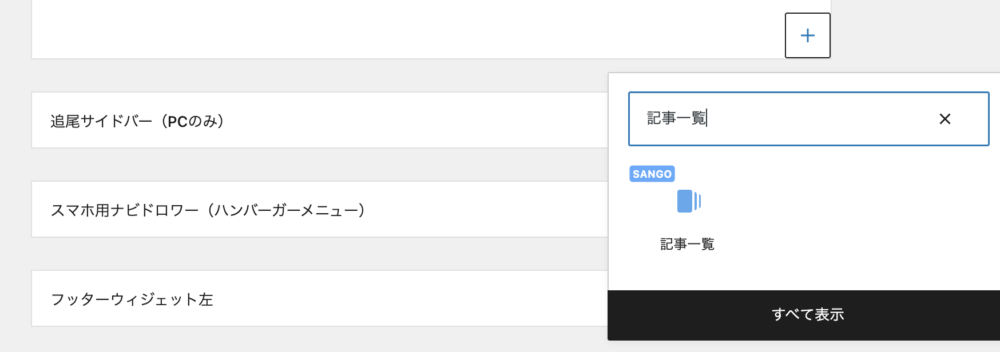
記事一覧ブロックの設定を開き、「表示設定」より右下のスタイルを選択します。
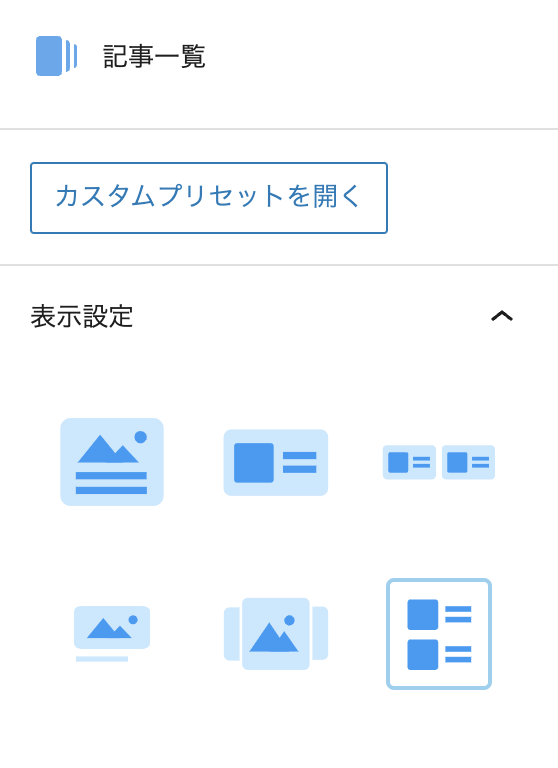
「記事の設定」より「記事をピックアップする」にチェックを入れていただき表示したい記事をピックアップします。
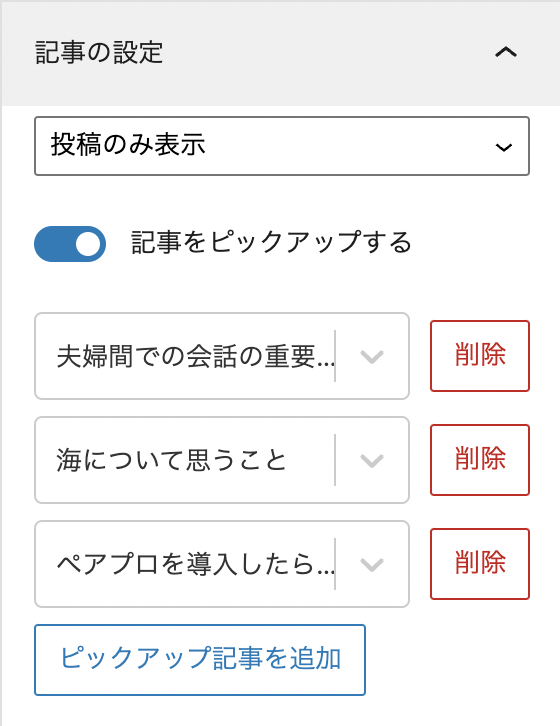
ピックアップが終わったら更新ボタンを押して内容をサイトに反映させましょう。


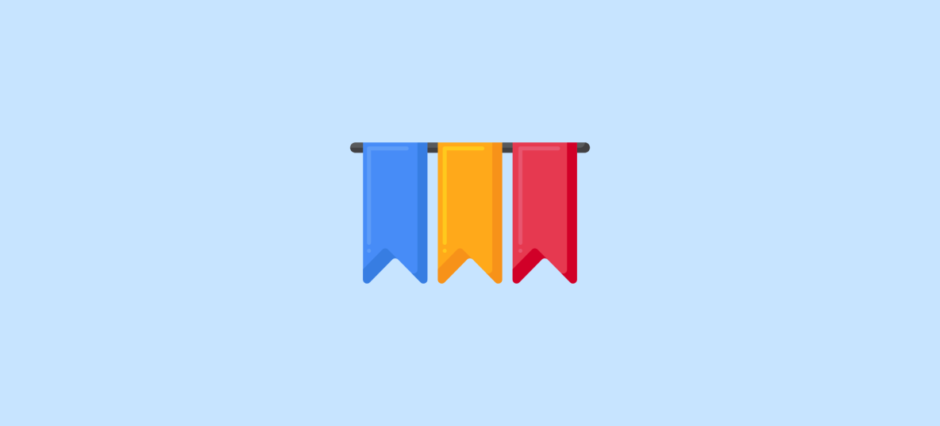
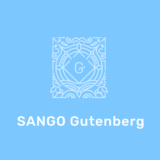
コメントを残す